|
既に全ての3rd Powersプラグインのライセンスをお持ちの場合、以下のリンクからメニュー設定ファイルをダウンロードしてご使用いただくことで、それらのプラグインを手早くLightWaveへインストールしてセットアップを完了させることができます。
以下の手順に従って、全てのプラグインをまとめてLightWaveにインストールしていきましょう。 ステップ 1: プラグインファイルを直接プラグインフォルダへ入れる 購入済みの3rd PowersプラグインのプラグインファイルをLightWaveのプラグインフォルダに移し、レイアウト、もしくはモデラーを起動します。 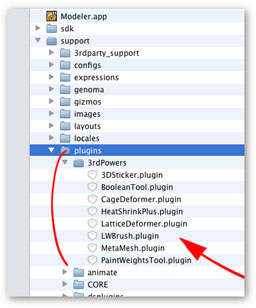 ステップ 2: プラグインをLightWaveへ追加する もし、プラグイン自動スキャン(Autoscan Plugins)が有効になっていて(LightWaveの初期設定で有効)、プラグインファイルがLightWaveのプラグインフォルダ内(デフォルトでは\LightWave_<バージョン番号>\ディレクトリ下)にある場合、プラグインは自動的にLightWaveへ読み込まれて追加されますので、このステップは省略することができます。 ユーティリティ(Utilities)タブにあるプラグイン:プラグイン編集(Edit Plug-ins)コマンドを実行し、スキャンディレクトリ(Scan Directory)ボタンを押します。そして、プラグインを入れたフォルダを選択すると、そのフォルダ内のプラグインが全て読み込まれ、LightWaveへと追加されます。 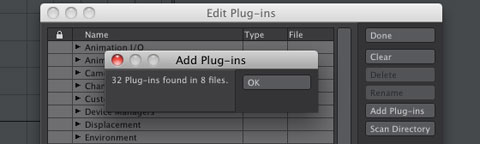 ステップ 3: ツールバーメニューへボタンを追加する 次に、読み込んだプラグインを使用できるように、編集(Edit) > メニュー編集(Edit Menu Layout)コマンドを選んで、追加したプラグインのボタンをLightWaveのツールバーメニュー上に配置します。メニュー設定パネルを開いたら、右のメニューリストウィンドウ上でボタンを配置したい場所を右クリックし(この例ではメインメニュー (Main Menu)下)、リストからブランチ入力(Import Branch)を選びます。そして、ダウンロードしたメニュー設定ファイル(レイアウトでは ”3ps_menu_for_Layout.cfg” ファイル、モデラーでは ”3ps_menu_for_Modeler.cfg” ファイル)を選び、読み込むことで、必要な全てのボタンがメニューに追加されます。このステップは、レイアウトとモデラー両方で行う必要があります。 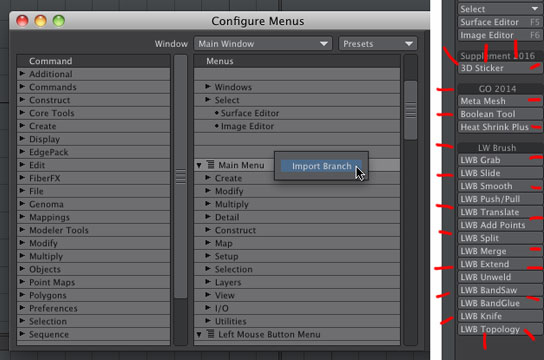 |